- 产品简介
- 购买指南
- 快速入门
- 用户指南
- 支持角色的业务
- 支持CAM的业务接口
- 最佳实践
- 商用案例
- API 文档
- History
- Introduction
- API Category
- User APIs
- DescribeSafeAuthFlagColl
- CreateGroup
- UpdateUser
- UpdateGroup
- RemoveUserFromGroup
- ListUsersForGroup
- ListUsers
- ListGroupsForUser
- ListGroups
- GetUser
- GetGroup
- DeleteUser
- DeleteGroup
- AddUserToGroup
- AddUser
- SetMfaFlag
- GetCustomMFATokenInfo
- ConsumeCustomMFAToken
- ListCollaborators
- ListAccessKeys
- PutUserPermissionsBoundary
- DeleteUserPermissionsBoundary
- DescribeSubAccounts
- GetSecurityLastUsed
- GetAccountSummary
- GetUserAppId
- UpdateAccessKey
- DeleteAccessKey
- CreateAccessKey
- Making API Requests
- Identity Provider APIs
- Policy APIs
- UpdatePolicy
- ListPolicies
- ListEntitiesForPolicy
- ListAttachedUserPolicies
- ListAttachedGroupPolicies
- GetPolicy
- DetachUserPolicy
- DetachGroupPolicy
- DeletePolicy
- CreatePolicy
- AttachUserPolicy
- AttachGroupPolicy
- SetDefaultPolicyVersion
- ListPolicyVersions
- GetPolicyVersion
- DeletePolicyVersion
- CreatePolicyVersion
- ListAttachedUserAllPolicies
- Role APIs
- UpdateRoleDescription
- UpdateAssumeRolePolicy
- ListAttachedRolePolicies
- GetRole
- DetachRolePolicy
- DescribeRoleList
- DeleteRole
- CreateRole
- AttachRolePolicy
- UpdateRoleConsoleLogin
- GetServiceLinkedRoleDeletionStatus
- DeleteServiceLinkedRole
- CreateServiceLinkedRole
- PutRolePermissionsBoundary
- DeleteRolePermissionsBoundary
- DescribeSafeAuthFlag
- DescribeSafeAuthFlagIntl
- UntagRole
- TagRole
- Data Types
- Error Codes
- 常见问题
- 词汇表
- 产品简介
- 购买指南
- 快速入门
- 用户指南
- 支持角色的业务
- 支持CAM的业务接口
- 最佳实践
- 商用案例
- API 文档
- History
- Introduction
- API Category
- User APIs
- DescribeSafeAuthFlagColl
- CreateGroup
- UpdateUser
- UpdateGroup
- RemoveUserFromGroup
- ListUsersForGroup
- ListUsers
- ListGroupsForUser
- ListGroups
- GetUser
- GetGroup
- DeleteUser
- DeleteGroup
- AddUserToGroup
- AddUser
- SetMfaFlag
- GetCustomMFATokenInfo
- ConsumeCustomMFAToken
- ListCollaborators
- ListAccessKeys
- PutUserPermissionsBoundary
- DeleteUserPermissionsBoundary
- DescribeSubAccounts
- GetSecurityLastUsed
- GetAccountSummary
- GetUserAppId
- UpdateAccessKey
- DeleteAccessKey
- CreateAccessKey
- Making API Requests
- Identity Provider APIs
- Policy APIs
- UpdatePolicy
- ListPolicies
- ListEntitiesForPolicy
- ListAttachedUserPolicies
- ListAttachedGroupPolicies
- GetPolicy
- DetachUserPolicy
- DetachGroupPolicy
- DeletePolicy
- CreatePolicy
- AttachUserPolicy
- AttachGroupPolicy
- SetDefaultPolicyVersion
- ListPolicyVersions
- GetPolicyVersion
- DeletePolicyVersion
- CreatePolicyVersion
- ListAttachedUserAllPolicies
- Role APIs
- UpdateRoleDescription
- UpdateAssumeRolePolicy
- ListAttachedRolePolicies
- GetRole
- DetachRolePolicy
- DescribeRoleList
- DeleteRole
- CreateRole
- AttachRolePolicy
- UpdateRoleConsoleLogin
- GetServiceLinkedRoleDeletionStatus
- DeleteServiceLinkedRole
- CreateServiceLinkedRole
- PutRolePermissionsBoundary
- DeleteRolePermissionsBoundary
- DescribeSafeAuthFlag
- DescribeSafeAuthFlagIntl
- UntagRole
- TagRole
- Data Types
- Error Codes
- 常见问题
- 词汇表
操作场景
本文档介绍如何开启和关闭协作者的安全保护,协作者将根据设置判断是否进行安全验证。
操作步骤
为协作者开启安全保护
1. 登录访问管理控制台,并在左侧导航栏中,选择用户 > 用户列表,进入用户列表管理页面。
2. 在用户列表管理页面,选择需要设置安全保护的协作者。
3. 单击用户名称,进入用户详情页面。
4. 在用户详情页面,单击安全,进入安全管理页面。
5. 在安全管理管理页面,单击身份安全操作栏下的管理。如下图所示: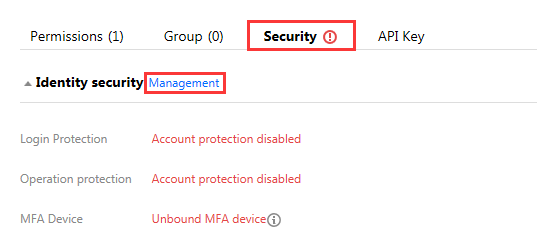
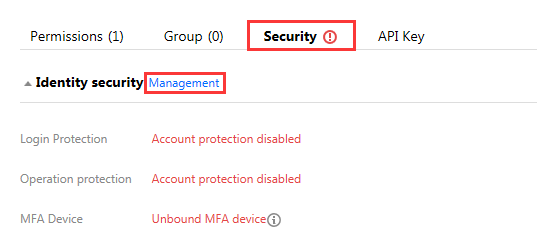
6. 在弹出的身份安全窗口中,勾选需要开启的保护类型,为当前协作者开启相应的安全保护。
7. 单击确定,完成协作者开启安全保护操作。
说明
启用虚拟 MFA 设备校验之后,协作者需在下次登录时按照页面指引进行 MFA 设备绑定。
为协作者关闭安全保护
1. 登录访问管理控制台,并在左侧导航栏中,选择用户 > 用户列表,进入用户列表管理页面。
2. 在用户列表管理页面,选择需要设置安全保护的协作者。
3. 单击用户名称,进入用户详情页面。
4. 在用户详情页面,单击安全,进入安全管理页面。
5. 在安全管理管理页面,单击身份安全操作栏下的管理。如下图所示: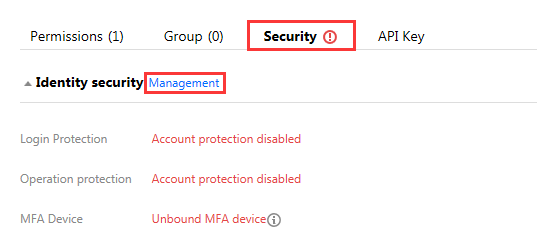
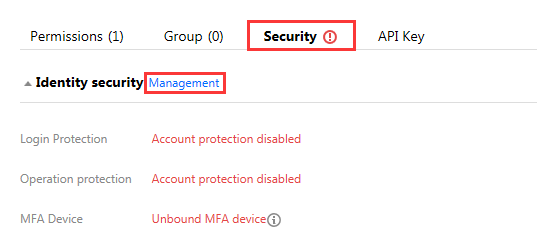
6. 在弹出的身份安全窗口中,勾选需要关闭的保护类型,为当前协作者关闭相应的安全保护。
7. 单击确定,完成为协作者关闭安全保护操作。

 是
是
 否
否
本页内容是否解决了您的问题?